Não é possível excluir um arquivo ou pasta em um volume do sistema de arquivos NTFS

Se você não consegue excluir um arquivo ou pasta em um volume do sistema de arquivos NTFS , esta postagem o ajudará a resolver o problema. Existem vários casos e falaremos sobre todos eles detalhadamente neste artigo. Portanto, se você não consegue excluir um arquivo ou pasta em um volume do sistema de arquivos NTFS, siga as soluções mencionadas nesta postagem.

Correção Não é possível excluir um arquivo ou pasta em um volume do sistema de arquivos NTFS
Se não conseguir excluir um arquivo ou pasta em um volume do sistema de arquivos NTFS em seu computador Windows, você se enquadra em um dos seguintes casos.
- Uma lista de controle de acesso (ACL) está sendo usada
- Você não pode excluir o arquivo enquanto ele está sendo usado
- O sistema de arquivos está corrompido
- O nome do arquivo inclui um nome reservado ou inválido no espaço de nomes Win32
- O caminho dos arquivos excede MAX_PATH
Vamos falar sobre eles em detalhes.
1]Uma lista de controle de acesso (ACL) está sendo usada
Se estiver tentando excluir um arquivo que usa uma Lista de Controle de Acesso (ACL) , você poderá encontrar um problema, pois o arquivo não pode ser excluído. Para corrigir esse problema, você precisará alterar as permissões do arquivo. Em alguns casos, também pode ser necessário apropriar-se do arquivo para alterar suas permissões.
Como administrador, você tem a capacidade implícita de apropriar-se de qualquer arquivo, mesmo que não tenha recebido permissão explícita para o arquivo. Os proprietários de arquivos também têm a capacidade implícita de modificar as permissões do arquivo, mesmo que não tenham recebido explicitamente nenhuma permissão para o arquivo. Portanto, pode ser necessário apropriar-se de um arquivo, conceder as permissões necessárias para excluir o arquivo e, em seguida, excluí-lo.
Ainda é possível receber o seguinte prompt.
Você não pode usar determinadas ferramentas de segurança para exibir ou modificar permissões porque o arquivo possui uma ACL não canônica
Se você receber esse prompt, precisará de ferramentas como Cacls.exe.
As ACEs em uma ACL têm uma sequência preferencial baseada em seu tipo. Nas versões anteriores do Windows, as ACLs não canônicas causavam problemas. Use a versão mais recente do Cacls.exe se você tiver esse problema. Você pode escrever uma nova ACL para obter acesso ao arquivo se não puder modificá-la.
2] Você não pode excluir o arquivo enquanto ele está sendo usado

Se você não conseguir excluir o arquivo enquanto ele está sendo usado, elimine todos os processos relacionados e aplicativos associados. Se um arquivo estiver sendo usado em um ambiente compartilhado, talvez você não consiga excluí-lo agora. Quando todos os usuários saírem do aplicativo, somente você poderá excluir aquele arquivo específico. No entanto, existem certos aplicativos, incluindo o Gerenciador de Tarefas, para descobrir o que está aberto.
3] O sistema de arquivos foi corrompido
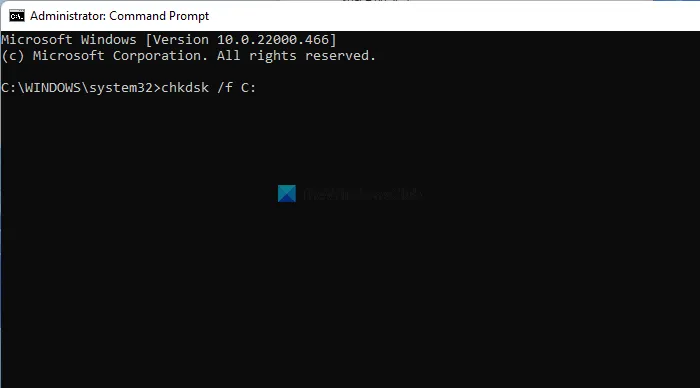
Se o próprio sistema de arquivos estiver corrompido, você não poderá excluir seus arquivos. Você pode usar o comando Verificar disco para descobrir setores defeituosos e repará-los:
chkdsk /r
No entanto, você também pode enfrentar esse problema se o disco rígido estiver com defeito. Nesse caso, consulte um especialista em hardware e peça-lhe que faça as alterações necessárias.
4] O nome do arquivo inclui um nome reservado ou inválido no espaço de nomes Win32
Para excluir um arquivo com um nome reservado como “lpt1”, use um programa não Win32 para renomeá-lo. Ou use sintaxe específica com comandos integrados para ignorar as verificações do Win32. Certos nomes de arquivos são reservados para dispositivos DOS antigos e não podem ser criados com chamadas Win32 típicas. Use a mesma técnica para percorrer pastas mais profundas ou ferramentas POSIX para ignorar verificações de nomes.
Se o arquivo tiver um espaço ou ponto final em seu nome ou qualquer outro termo que o torne incompatível com a convenção de nomenclatura Win32, você não poderá excluir o arquivo. Portanto, recomendamos que você use uma ferramenta que utilize a sintaxe interna correta. Você pode escolher “\\?\” , pois funciona com certas ferramentas com indiferença.
5] O caminho dos arquivos excede MAX_PATH
Você não pode abrir, editar ou excluir um arquivo se seu caminho exceder MAX_PATH. Neste caso, siga as soluções mencionadas abaixo.
- Use o nome 8.3 gerado automaticamente para acessar o arquivo: Se nomes de pastas longos estiverem causando problemas ao acessar um caminho profundo, tente esta resolução.
- Renomear a pasta: Renomeie a pasta para que os arquivos de destino mais profundos não existam mais. Se você fizer isso, comece na pasta raiz ou em qualquer outro local conveniente. Em seguida, renomeie as pastas para que tenham nomes mais curtos.
- Mapeie uma unidade para uma pasta dentro da estrutura do caminho do arquivo ou pasta de destino: Aqui, pretendemos encurtar o caminho virtual. Precisamos ter certeza de que o comprimento desse caminho é de 73 caracteres mapeando uma unidade para SubfolderName4.
- Crie um compartilhamento de rede tão profundo quanto a pasta: você deve criar um compartilhamento de rede que esteja o mais fundo possível na árvore de pastas e renomear as pastas acessando o compartilhamento.
- Percorrer caminhos profundos: os programas do Windows têm um comprimento máximo de caminho de 255 caracteres, que é menor que o limite do NTFS. Isso significa que alguns programas podem não conseguir lidar com caminhos mais longos. Se você criar um compartilhamento em algum ponto da sua estrutura de pastas que já seja bastante profundo e, em seguida, criar uma estrutura profunda abaixo desse ponto usando o compartilhamento, você poderá enfrentar esse problema. Algumas ferramentas que operam localmente na árvore de pastas podem não conseguir percorrer toda a árvore começando pela raiz. Talvez seja necessário usar essas ferramentas especialmente para que elas possam percorrer o compartilhamento.
Esperançosamente, você pode resolver o problema usando as soluções mencionadas nesta postagem.
O que acontece quando você exclui um arquivo de um sistema de arquivos NTFS?
Quando um arquivo é excluído, seu nome no diretório muda sua primeira letra para sigma. Depois disso, o local de armazenamento do arquivo é marcado como não alocado, o que significa que ele pode ser sobrescrito. No entanto, ainda é possível procurar e recuperar o arquivo excluído usando certas técnicas.
Como excluo uma pasta que não pode ser excluída?
Se você não conseguir excluir a pasta normalmente , inicialize no modo de segurança e exclua-a . No Modo de Segurança, os programas de inicialização e complementos não são executados. O modo de segurança geralmente é usado para solucionar problemas.



Deixe um comentário